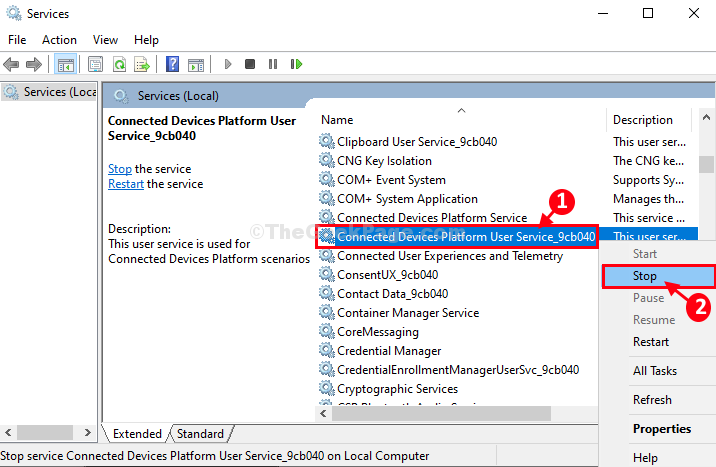Muchos de los servicios de Windows (como Windows Update, svchost.exe) generalmente se ejecutan en segundo plano y consumen una cantidad muy baja de los recursos de su dispositivo. Pero en algún momento puede ser testigo de que estos servicios consumen una gran cantidad de la potencia de su procesador, lo que ralentiza su dispositivo. Wuauserv es un servicio de Windows, que se ejecuta en segundo plano cuando el servicio de actualización de Windows se ejecuta en su computadora. No puede detener el servicio directamente desde la ventana del Administrador de tareas, ya que este es un servicio de Windows. No se preocupe, hay soluciones disponibles para resolver su problema. Simplemente intente estas soluciones en su dispositivo y saldrá de la prueba justo a tiempo.
Si se enfrenta a este problema por primera vez en su computadora, reinicie su computadora y verifique si aún enfrenta el mismo problema o no.
Fix-1 Espere a que se complete el proceso de actualización de Windows-
Este problema al que se enfrenta puede deberse a que hay una actualización importante pendiente en su computadora. Para verificar las actualizaciones de Windows, siga estos siguientes pasos:
1. prensa Tecla de Windows + I para abrir Configuración en su computadora.
2. Luego, deberá hacer clic en "Actualización y seguridad" ajustes.

3. En el panel derecho, haga clic en "Buscar actualizaciones“.
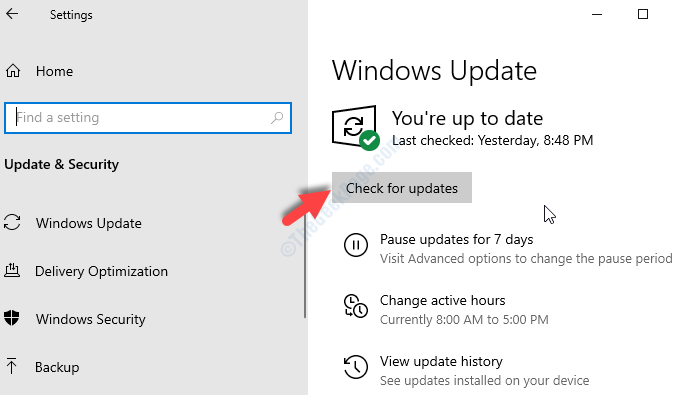
Windows buscará actualizaciones y luego descargará la actualización y le permitirá elegir un momento para reiniciar su computadora para completar el procedimiento de actualización.
Espere hasta que se complete todo el proceso de actualización.
Si Wuauserv todavía consume una gran cantidad de recursos, busque la siguiente solución.
Fix-2 Deshabilitar el servicio de actualización de Windows
Su servicio de actualización de Windows también puede causar este problema, puede intentar deshabilitarlo. Siga estos pasos para deshabilitar Windows Update en su dispositivo:
1. La Correr La ventana se puede abrir presionando Tecla de Windows + R.
2. En eso Correr ventana, puedes copiar pegar este comando y luego haga clic en "OK“.
services.msc

3. En la lista de servicios, averigüe el "actualizacion de Windows"Servicio y haga doble clic sobre él para abrir sus propiedades.
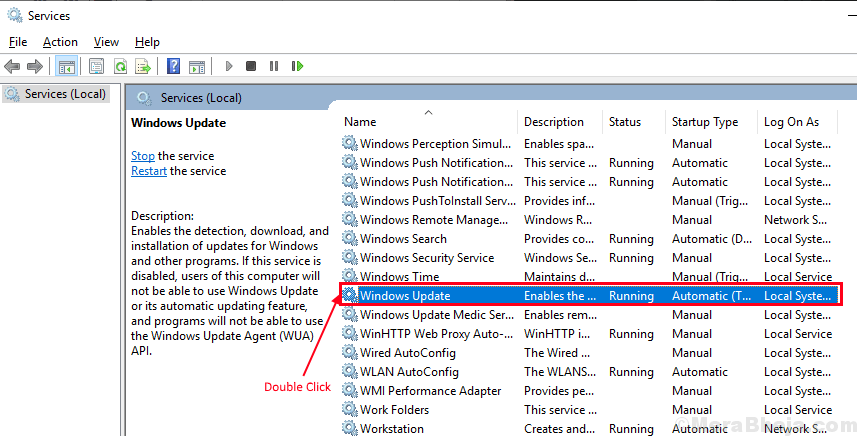
3. En el Propiedades ventana, haga clic en "Tipo de inicio:"Y seleccione"Discapacitado”De la lista desplegable.
4. Finalmente, debes hacer clic en "Solicitar"Y luego en"OK“.
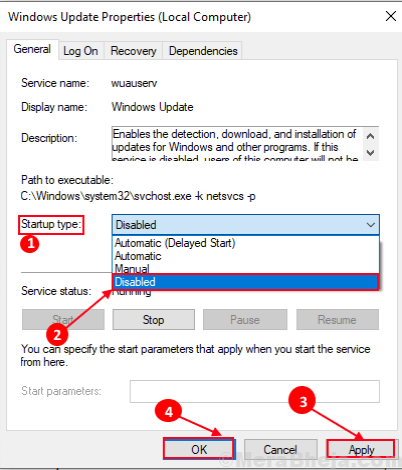
Cierra el Servicios ventana.
Reiniciar su computadora y verifique si el error sigue ahí o no. Vaya a la siguiente solución si el error persiste.
Fix-3 Desinstalar actualizaciones de Windows-
Si su computadora ha recibido una actualización de Windows reciente, entonces la actualización puede estar causando el problema "Wuauserv tiene un alto uso de CPU" en su dispositivo.
Siga estos sencillos pasos para desinstalar las actualizaciones recientes de Windows de su dispositivo.
1. Para abrir un Correr ventana en su pantalla puede presionar el Clave de Windows junto con 'R' clave.
2. En esta ventana copiar pegar “appwiz.cpl”Y luego haga clic en“OK“.

3. Ahora, en el panel izquierdo de Programas y características ventana, haga clic en "Ver actualizaciones instaladas“.
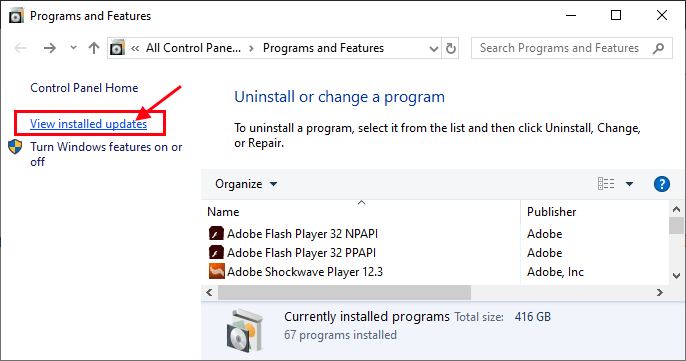
4. Ahora en Actualizaciones instaladas ventana, debajo de "Actualizaciones de Microsoft", Observe las actualizaciones recientes (busque la columna"Instalado” )
5. Luego, haga doble clic en la actualización más reciente.
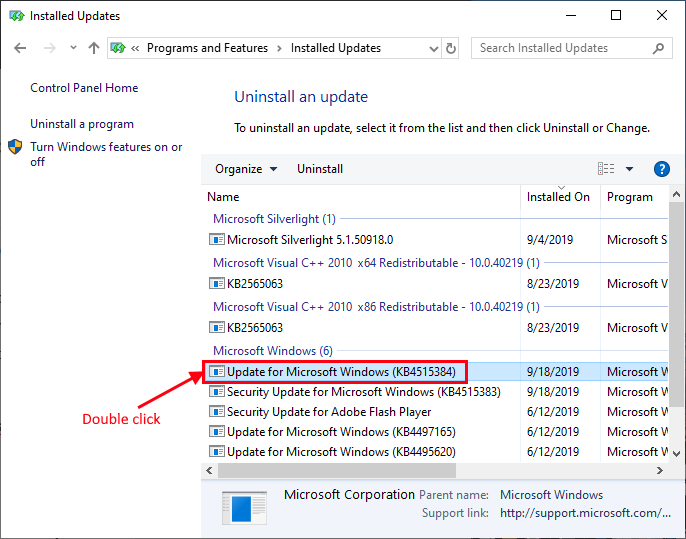
6. Haga clic en "sí”Para desinstalar la actualización.
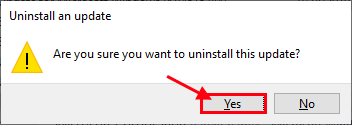
Windows desinstalará la actualización. Su computadora se reiniciará después de desinstalar la actualización.
Después de reiniciar su computadora, verifique si aún enfrenta el problema o no. Busque la siguiente solución si su problema sigue sin resolverse.
Fix-4 Eliminar la carpeta de distribución de software-
Puede eliminar la carpeta "Distribución de software" en su dispositivo, que ha resuelto el problema "Wuauserv tiene un uso elevado de CPU" para muchos usuarios. Siga para detener temporalmente BITS y wuauserv y luego elimine la carpeta "Software Distribution" y nuevamente reanude el servicio BITS y wuauserv en su computadora.
1. Deberá presionar la tecla de Windows + S y comenzar a escribir "cmd" en el cuadro de búsqueda.
2. En el resultado de la búsqueda, botón derecho del ratón sobre el 'Símbolo del sistema"Y luego haga clic en"Ejecutar como administrador“.
3. Después de abrir el Símbolo del sistema ventana, copie y pegue este comando y luego presione "Ingresar'Para ejecutarlo.
4. Hacer lo mismo con otro comando.
net stop wuauserv
bits de parada netos.

Minimizar el Símbolo del sistema ventana.
5. prensa Tecla de Windows + E a Explorador de archivos ventana.
6. Ir a esta ubicación
Esta PC> Disco local (C :)> Windows
7. En la lista de carpetas, seleccione "Distribución de software"Y presione Mayús + Eliminar para eliminarlo.
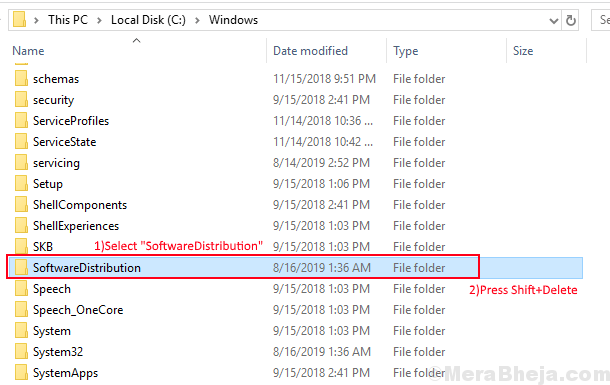
8. Ahora, debe iniciar los servicios de actualización de Windows nuevamente. Para hacerlo maximizar la Símbolo del sistema ventana.
9. Ahora, debe copiar y pegar los comandos uno a la vez en Símbolo del sistema y luego presione Enter después de pegar cada uno de ellos.
net start wuauserv. bits de inicio neto

Reiniciar tu computadora.
Su problema con "Wuauserv está usando un uso elevado de CPU" debería resolverse.